Melhor gravador de tela online gratuito com função de gravação de webcam
O que te interessaria mais? Uma explicação verbal de algo ou visual? Tenho certeza que você escolheu o último! E por que não? Afinal, como diz Steven Pinker:
"Somos criaturas visuais. As coisas visuais ficam paradas, enquanto os sons desaparecem."
Eu concordo com a conclusão dele. Cerca de 65% da população são aprendizes visuais. É por isso que o mundo está se adaptando à mídia visual para transmitir suas mensagens.
E uma das formas de transmitir mensagens visuais é por meio da gravação de tela.
Este artigo irá explorar por que a gravação de tela é importante, como fazê-la e qual é o melhor gravador de tela online com uma webcam que você pode usar para essa finalidade.
A gravação de tela é uma excelente maneira de explicar as coisas (problemas ou soluções) para outras pessoas. Você pode convenientemente fazer tutoriais mostrando às pessoas como fazer as coisas ou como elas podem corrigir diferentes problemas que possam estar enfrentando.
Com isso dito, ter uma função de gravação de webcam disponível junto com a gravação de tela permite que você se conecte melhor com seu público. Dá uma vibração mais realista ao vídeo e o torna mais fácil de absorver.
Para isso, falaremos sobre um dos melhores gravadores de tela online gratuitos e com função de gravação facecam: Wondershare DemoAir.
Wondershare DemoAir
DemoAir é um gravador de tela online para gravar apenas sua área de trabalho, guia do navegador ou webcam e compartilhar vídeos diretamente em diferentes plataformas.

Como o nome sugere, o DemoAir é um gravador de tela online desenvolvido pela Wondershare. A melhor parte do DemoAir é que ele é uma extensão segura e gratuita do Google Chrome, o que significa que você não precisa instalar nenhum software em seu sistema.
Além disso, também oferece uma função de gravação de webcam.
Mas, tenho certeza de que você está pensando, por que escolher o DemoAir ao invés dos outros e como isso vai te ajudar?
Para acabar com a sua dúvida, reunimos algumas vantagens e desvantagens do DemoAir.
Prós
-
Online e gratuito
-
Interface amigável
-
Desenhe qualquer coisa na tela
-
Plataformas integradas
-
Sem marca d'água
Contras
-
Função de edição de vídeo limitada
É online e gratuito!
Wondershare DemoAir; no entanto, não requer um sistema de alta tecnologia ou qualquer download. Normalmente fugimos de softwares pesados com muitos detalhes técnicos. Se o seu sistema pode executar o Google Chrome, você pode instalar o plugin DemoAir e usá-lo instantaneamente.
Códigos de incorporação
Os códigos incorporados são uma forma inovadora de compartilhar o vídeo original em seu próprio espaço. Wondershare DemoAir permite que você gere códigos de incorporação. Isso ajuda você a copiar e colar facilmente o vídeo gravado em sua página da web.
Fácil de usar
DemoAir é uma extensão simples do Chrome e, portanto, não requer muito conhecimento profissional de vídeo. Tudo o que você precisa é de um dispositivo com Google Chrome, conhecimento básico de gravação de tela e uma conexão estável com a Internet para usar o DemoAir.
Plataformas Integradas
DemoAir é integrado com muitas outras plataformas. Com o DemoAir, você pode gravar sua mensagem de vídeo de uma guia do navegador, uma webcam ou uma visualização completa da área de trabalho. O DemoAir trabalha com as pilhas de sua equipe com integrações poderosas no Google Classroom, GitHub, Jira, Slack, Asana e Trello.
Isso significa que, depois de gravar seu vídeo, você pode carregá-lo diretamente nas plataformas com facilidade e economizar muito tempo.
Sem marca d'água
Sim, você ouviu direito!
Os vídeos gravados com o Wondershare DemoAir saem sem marca d'água, mesmo na versão gratuita!
O que mais você poderia pedir?
Mas, com tantos pontos positivos, existem algumas brechas neste gravador de tela online com facecam.
Embora o DemoAir seja bastante útil nos tempos atuais, há dois pequenos problemas com ele:
Dependência de uma conexão com a Internet
DemoAir depende de uma conexão com a internet.
Você pode gravar a tela mesmo se não tiver uma conexão com a Internet, mas não pode usar seus outros recursos sem ela.
Limitado na função de edição de vídeo
O software de gravação de vídeo online DemoAir é gratuito. Você não tem restrição de tempo para suas gravações, sem marcas d'água, sem outras limitações.
No entanto, a função de edição de vídeo é limitada, suporta apenas alguns recursos básicos, como cortar vídeo e renomear. Agora que você tem uma ideia dos prós e contras do Wondershare DemoAir, vamos passar para os recursos que ele tem a oferecer.
Wondershare DemoAir
DemoAir é um gravador de tela online para gravar apenas sua área de trabalho, guia do navegador ou webcam e compartilhar vídeos diretamente em diferentes plataformas.

Se você ainda está pensando em investir neste gravador de webcam online, os seguintes recursos do Wondershare DemoAir certamente o ajudarão a se decidir.
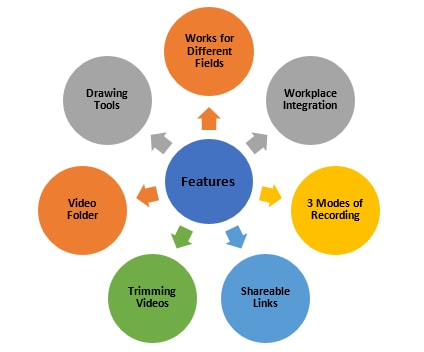
Trabalhos para Diferentes Áreas
Quer você faça parte do sistema educacional ou trabalhe no setor empresarial, o DemoAir atenderá às suas necessidades.
Setor de Educação
Como instrutor, você pode usar o Wondershare DemoAir para fazer cursos online, tutoriais e vídeos de treinamento para seus alunos. Além disso, você pode incorporar vídeos em seus slides ou outras plataformas e coletar envios de vídeo dos alunos com segurança.
DemoAir cria uma plataforma segura para interação professor-aluno.
Setor de negócios
Como funcionário corporativo, você pode usar o DemoAir para criar vídeos curtos para explicação de design, suporte ao cliente, treinamento online, vídeos de demonstração e assim por diante.
Para referência, cerca de 86% das empresas usam o vídeo como ferramenta de marketing. Assim, tornando o DemoAir uma ferramenta eficaz para alcançar clientes e se comunicar com sua equipe, ao mesmo tempo em que aumenta a produtividade!
Integração no local de trabalho
O DemoAir se adapta perfeitamente ao seu fluxo de trabalho. Pode ser integrado a muitos softwares, como Asana, Slack, Jira, Gmail, Google Classroom, YouTube, etc.
Os códigos incorporados ajudam você a trabalhar sem perder o ritmo!
Três modos de gravação
DemoAir oferece três modos diferentes de gravação. Isso inclui navegador, área de trabalho e webcam.
Esses três modos servem a outros propósitos.
O modo de navegador permite gravar uma guia específica ou várias guias no Chrome sem parecer que você está trocando de guia.
O modo de área de trabalho permite gravar toda a tela ou janelas específicas. Por fim, o modo webcam permite gravar seu rosto. Assim, tornando o DemoAir um incrível gravador de facecam online.
Links Compartilháveis
Depois de gravar seu vídeo, você tem a opção de copiar o link compartilhável. Você pode colar o link onde quiser e ele será reproduzido para a outra pessoa como um vídeo simples.
Cortar vídeos
Na parte de pós-produção, você pode cortar o vídeo gravado para cortar as partes desnecessárias. Esse recurso permite que você controle a aparência do vídeo final e oferece espaço para corrigir seus erros.
Ferramentas de desenho
O DemoAir graciosamente permite que você desenhe na tela enquanto a grava. Esse recurso ajuda você a enfatizar coisas diferentes durante a gravação para se expressar com mais eficiência.
Também ajuda você a interagir com o público de maneira mais envolvente.
Pasta de vídeo
Por último, mas não menos importante, está a Pasta de Vídeo. O DemoAir tem uma maneira de armazenar todos os vídeos que você grava.
Ele agiliza e armazena todos os seus vídeos gravados, dando a você um espaço seguro e protegido para eles. Você pode acessá-los facilmente sempre que quiser.
Agora que você conhece todos os recursos do Wondershare DemoAir, é hora de aprender como usá-los.
DemoAir é uma ferramenta muito direta, mas algumas coisas podem deixar você confuso. É por isso que fornecemos um guia passo a passo para te ajudar a navegar sem problemas!
Siga os passos abaixo para começar!
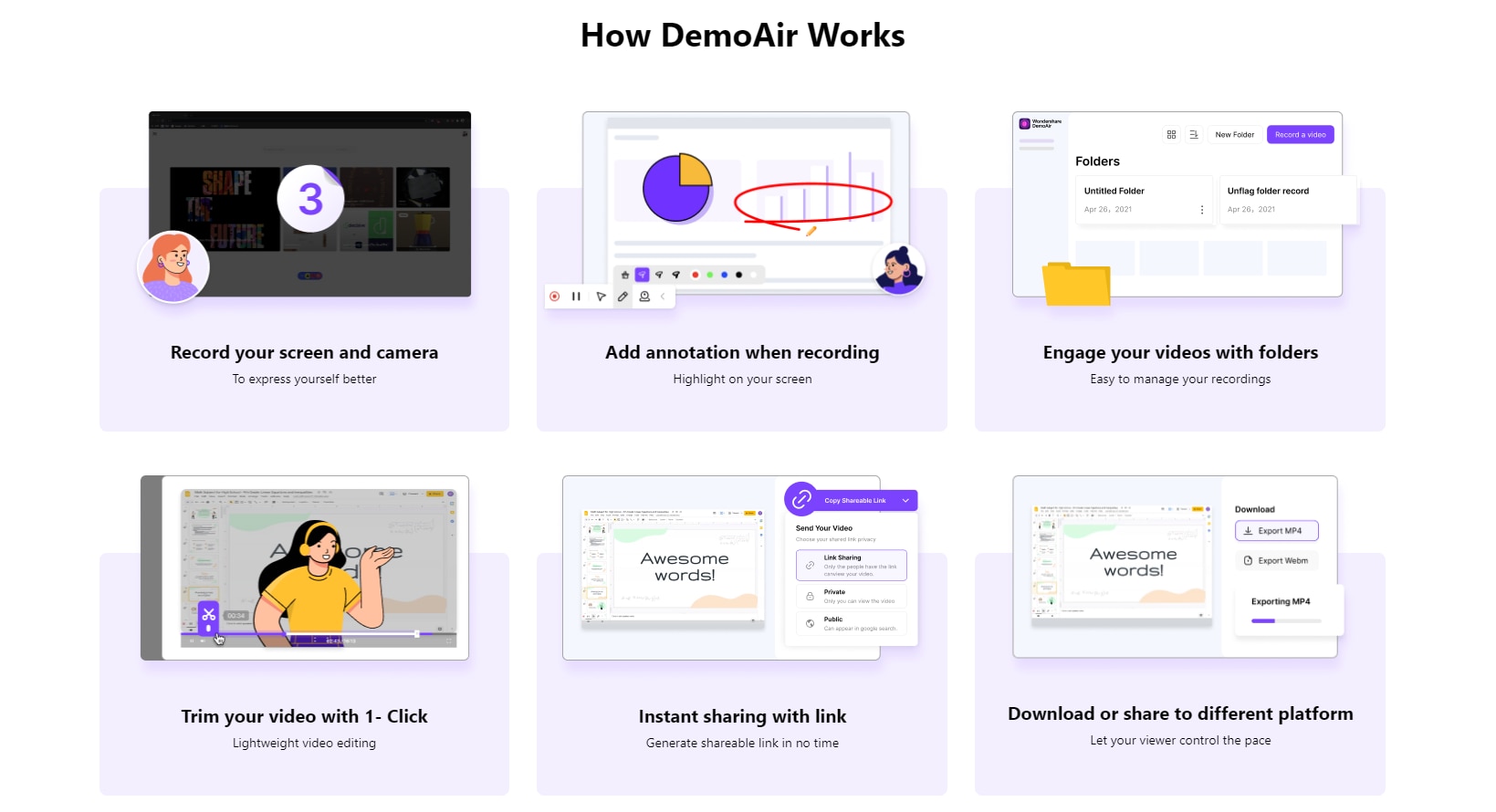
[匹配渠道块数据有误demoair-install-button.html]
Passo 1: Instale o DemoAir
Acesse o site oficial e clique em "Adicionar ao Chrome".
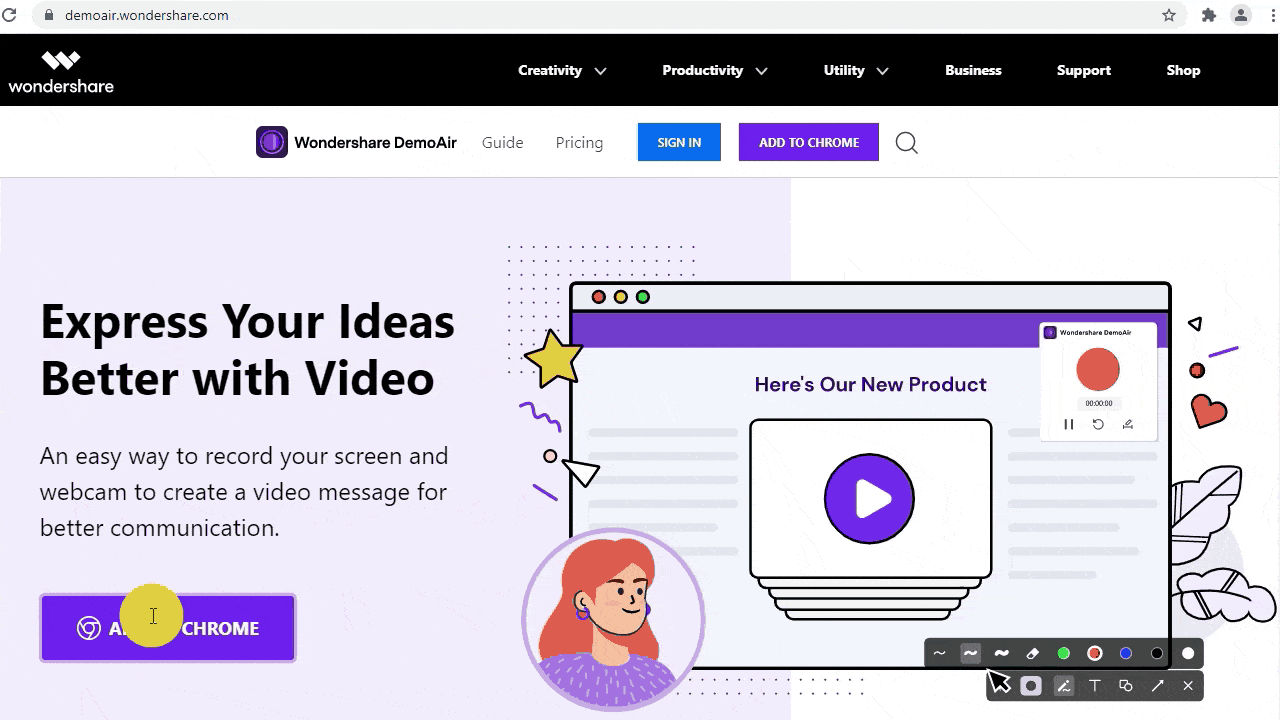
[匹配渠道块数据有误demoair-install-button.html]
Você será direcionado para a Chrome Web Store, onde poderá clicar em "Adicionar ao Chrome" para obter a extensão.
Para usar a extensão, siga as instruções dadas pelo próprio DemoAir.
Passo 2: Cadastre-se para usar
Para usar o DemoAir, é essencial se cadastrar. Para isso, clique no botão "Entrar" no site oficial. Você pode entrar apenas se já tiver um ID Wondershare.
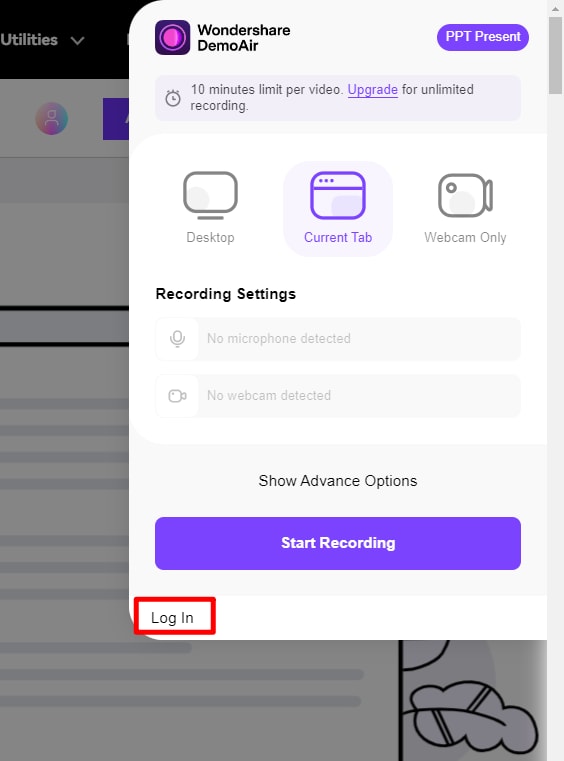
No entanto, se você é novo no Wondershare e não possui uma conta, basta criar uma clicando em "Criar uma conta". Preencha as informações necessárias e pronto!
É hora de começar a trabalhar!
Passo 3: Inicie a Gravação de Tela
Como mencionado acima, o DemoAir possui três modos de gravação. Vamos discutir cada um deles aqui.
Ao clicar na extensão do Chrome, três opções aparecerão.
- Área de trabalho: grava sua tela inteira ou aplicativo específico
- Guia atual: captura apenas a guia atual do navegador
- Apenas a Webcam: grava apenas sua câmera
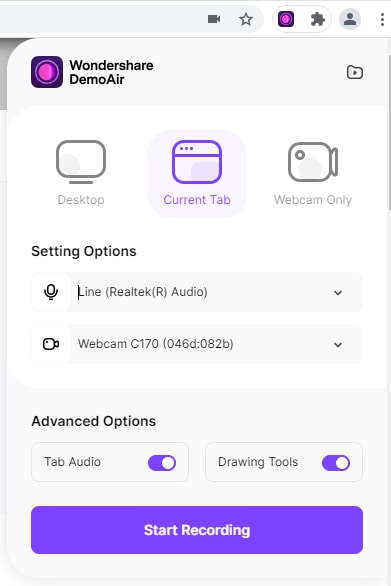
Modo de navegador
- O modo de navegador é excelente para capturar apresentações. Clique em "Aba atual" para habilitar o efeito do navegador.
- O DemoAir solicitará acesso ao microfone e à webcam. Permita o acesso.
- Em seguida, clique em "Iniciar gravação" para começar seu trabalho.
Modo de Área de Trabalho
- Siga os mesmos passos, exceto clicar em "Desktop" para ativar o modo Desktop.
- Você pode gravar sua tela inteira ou uma janela específica usando este modo.
- Escolha a opção preferida e clique em "Compartilhar" para iniciar a gravação.
Modo Apenas Webcam
- Se você deseja apenas gravar a si mesmo para explicar algo sem compartilhar a tela, o modo "Apenas Webcam" é ideal para você. Este modo grava as imagens da sua webcam e as salva para compartilhar com outras pessoas.
- Para habilitar este modo, selecione "Apenas Webcam".
- Clique em "Iniciar gravação" para começar.
Passo 4: pausar, retomar ou encerrar a gravação
Depois de iniciar a gravação, uma pequena barra de ferramentas aparecerá na tela.
Esta barra de ferramentas irá ajudá-lo a pausar, retomar ou parar seu vídeo.
Como alternativa, você pode usar Alt+Shift+P para pausar e retomar a gravação. Para parar a gravação, use Alt+Shift+R.
Ferramentas de desenho
Além de pausar, retomar e encerrar a gravação, a barra de ferramentas também possui outros recursos, como Mouse e Caneta para desenhar na tela. Abordaremos um pouco essas ferramentas e como elas funcionam.
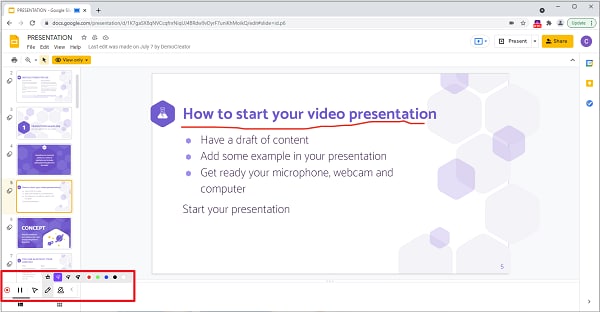
- Focus Mouse: Este recurso destaca a área do cursor chamando a atenção do público e focando em uma única coisa.
- Cliques de destaque: Este recurso é usado para mostrar ao visualizador onde você está clicando na tela. Um círculo vermelho se forma ao redor da área em que você clicou.
- Opção caneta: A opção caneta é utilizada para desenhar na tela como desejar. Isso pode ser usado durante as sessões de gravação espontâneas. Esse recurso também permite alterar a espessura e a cor da caneta.
Passo 5: Entrar na página de detalhes do vídeo
- Depois de parar a gravação, o DemoAir o levará para a página de detalhes do vídeo.
- Aqui, você pode renomear, cortar ou excluir seu vídeo gravado.
- É também aqui que entra o fator de integração. Compartilhe o link em diferentes plataformas ou faça o upload diretamente. Você também pode baixar o vídeo nos formatos fornecidos.
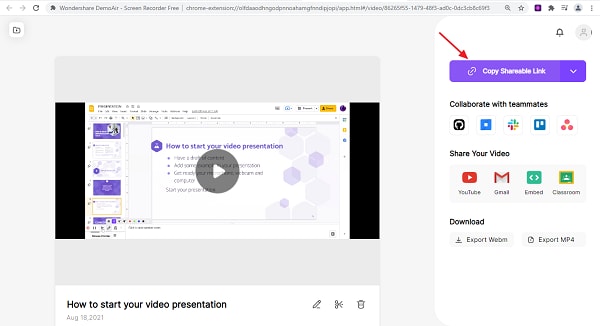
Passo 6: Visualizar a pasta de vídeo
- Por último, se você deseja revisitar seus vídeos mais antigos, clique no ícone "Meu vídeo" no canto superior direito do painel de controle de gravação.
- Em seguida, clique em "Meus vídeos" para visualizar suas gravações.
- Aqui, você pode renomear suas gravações, copiar o link compartilhável, excluir gravações ou mover para suas pastas.
Conclusão
Os seres humanos tendem a aprender mais com pistas visuais em comparação com a audição ou a leitura. Mas neste mundo tecnológico, como comunicamos tudo digitalmente? Felizmente, algum gênio teve a ideia de gravar a tela!
Portanto, não precisamos mais nos preocupar em encontrar uma maneira perfeita de nos comunicar. Em vez disso, nos concentramos em encontrar o gravador de tela certo.
Bem, o Wondershare DemoAir é um dos melhores que você verá. Ele não só tem inúmeros benefícios, mas também é fácil de usar. No entanto, requer uma conexão com a Internet, mas não acho que isso seja um problema.
Espero que funcione bem para você!





David
chief Editor